Met FaceTime heeft Apple zijn eigen spraak- en videochat in het leven geroepen, die zowel mobiele apparaten met iOS als Mac-systemen vanaf Mac OS X ondersteunt. In het volgende artikel presenteren we de app voor videotelefonie in meer detail.
FaceTime is een gratis audio- en videochat die uitsluitend beschikbaar is voor Apple-apparaten.
Het gebruik van FaceTime is gratis. Voor het gebruik van het mobiele netwerk buiten het WLAN kunnen wel kosten in rekening worden gebracht.
Via groepsgesprekken kunnen maximaal 32 deelnemers tegelijkertijd met elkaar vergaderen.
Inhoudsopgave
1. dit is FaceTime
FaceTime is een spraak- en videochatdienst van Apple waarmee je via een dataverbinding met andere gebruikers kunt praten. De dienst maakt spraakgesprekken en videogesprekken mogelijk, waarbij je de ander via de frontcamera kunt zien. Zelfs audio- en videoconferenties tussen maximaal 32 deelnemers zijn mogelijk.
Het voordeel van FaceTime ten opzichte van een klassiek telefoongesprek is dat je in plaats van een betalende telefoonverbinding, het via internet opzet en dus geen kosten maakt voor een telefoongesprek, ongeacht waar de beller of gebelde zich bevindt. De gegevens voor FaceTime gebruik worden gecodeerd verzonden met end-to-end encryptie tussen verzender en ontvanger.

Opmerking: vanwege censuur en overheidsvoorschriften is FaceTime echter niet in alle landen en regio’s beschikbaar, zoals Saudi-Arabië, de Verenigde Arabische Emiraten en Pakistan.
2. FaceTime is gratis
Apple brengt geen kosten in rekening voor de functie of het gebruik van FaceTime. Voor de overdracht van audio- en videobestanden is echter wel een actieve internetverbinding nodig. Zolang je je in een WLAN bevindt, is dit geen probleem. Per minuut wordt ongeveer 10 MByte aan gegevens gegenereerd.
Zonder WLAN gebruikt FaceTime het mobiele internet via je datacontract. Voor een minuut FaceTime met videochat wordt ongeveer 2 tot 4 MBytes aan datavolume gebruikt. Het lage datavolume is het gevolg van de verminderde beeldkwaliteit zodra het mobiele internet wordt gebruikt in plaats van een WLAN.
2.1 Datacontrole en FaceTime in het mobiele netwerk voorkomen
In de instellingen van iOS in het menu item“Mobiel netwerk” kun je voor elke app en dus ook voor FaceTime controleren hoeveel data er gebruikt is. Als je FaceTime niet in het mobiele netwerk wilt gebruiken, bijvoorbeeld omdat je maar een klein of geen datavolume in je contract hebt, kun je FaceTime hier ook uitschakelen voor mobiele data door de schuifknop naar links te bewegen en zo FaceTime voor mobiele data te deactiveren.
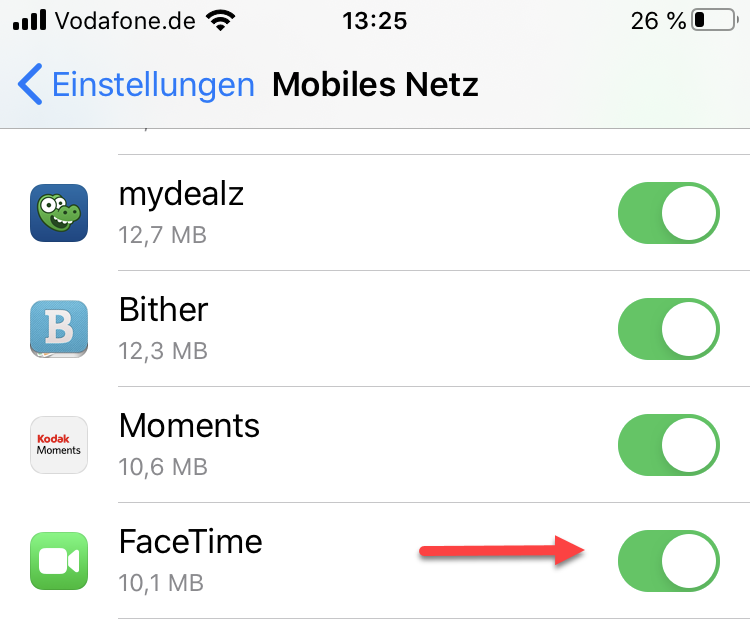
Hoe kunt u gegevensvolume besparen: als u alleen FaceTime-gesprekken zonder video gebruikt, hebt u slechts 500 KByte per minuut nodig en bespaart u dus uw gegevensvolume.
3. FaceTime werkt voor deze apparaten
FaceTime is beschikbaar voor iPhones (vanaf iPhone 4), iPads (vanaf iPad 2), iPad Mini en de iPod Touch (vanaf 4e generatie). Je kunt FaceTime ook gebruiken op je Mac vanaf macOS X (Mojave).
Gebruik je groepsgesprekken, dan zijn de hardware-eisen hoger en heb je minimaal een iPhone vanaf model 6s, iPad Air 2, iPad mini 4, iPod touch vanaf 7e generatie) en een iOS vanaf versie iOS 12.1.4 nodig.
3.1 Alternatieven voor Windows of Android
FaceTime is alleen beschikbaar voor Apple-apparaten en is dus niet beschikbaar voor Windows, Android of de Linux-desktop. Android heeft met Google Hangouts een vergelijkbaar alternatief en op Windows is Skype de videochat-software van Microsoft, die ook voor alle andere platforms beschikbaar is. We presenteren nog vijf alternatieven voor Skype in ons aparte artikel.
4 FaceTime activeren en gebruiken
Om FaceTime op je toestel te gebruiken, moet je FaceTime activeren in de instellingen en koppelen aan een Apple ID. Je bent dan bereikbaar op alle apparaten met deze Apple ID, dus de iPhone, de iPad en ook op de Mac, als je die hebt.
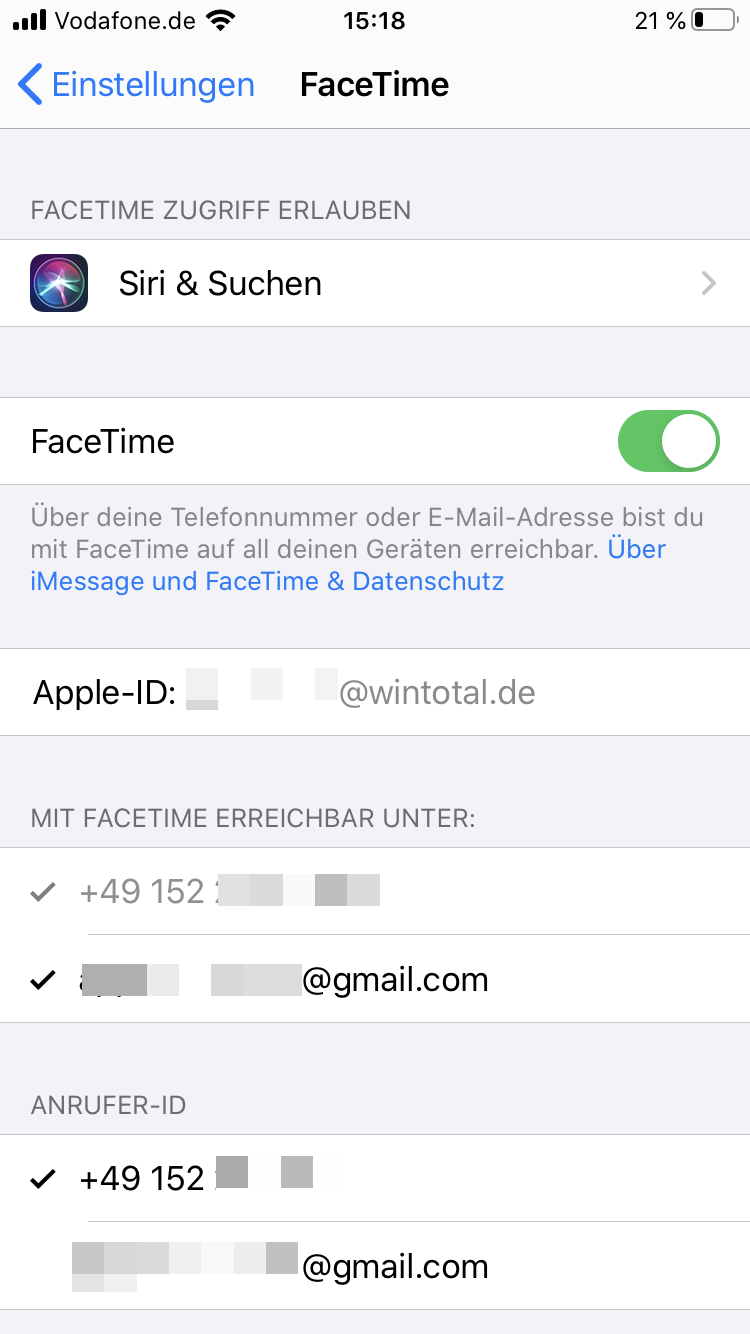
Als u alleen via het telefoonnummer bereikbaar wilt zijn, schakelt u gewoon het mailadres van de Apple ID uit in het onderdeel“Bereikbaar met FaceTime“. Dan gaat de iPad niet meer over als iemand je belt via FaceTime, maar alleen de iPhone.
In de FaceTime-instellingen vind je onderaan de functie FaceTime Live Photos. Als je deze activeert, kun je tijdens de videochat ook live foto’s maken van je beller, mits beide deelnemers deze functie hebben geactiveerd.
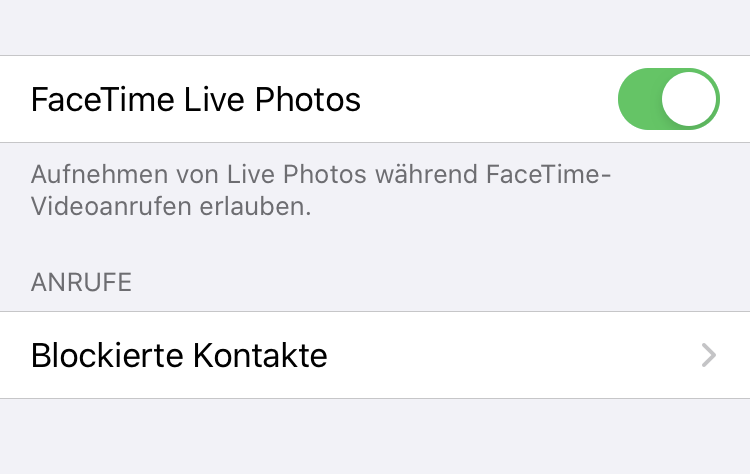
4.1 Bellen met FaceTime
Om een deelnemer via FaceTime te bellen, start u de FaceTime-app op uw apparaat. Gebruik het “Plus”-pictogram om de contactpersoon te selecteren waarmee u verbinding wilt maken. Als de deelnemer alleen een apparaat zonder telefoonnummer heeft, bijvoorbeeld een iPad, is het ook mogelijk om contact te leggen via het e-mailadres van de deelnemer, mits dit ook geactiveerd is zoals beschreven in punt 4.
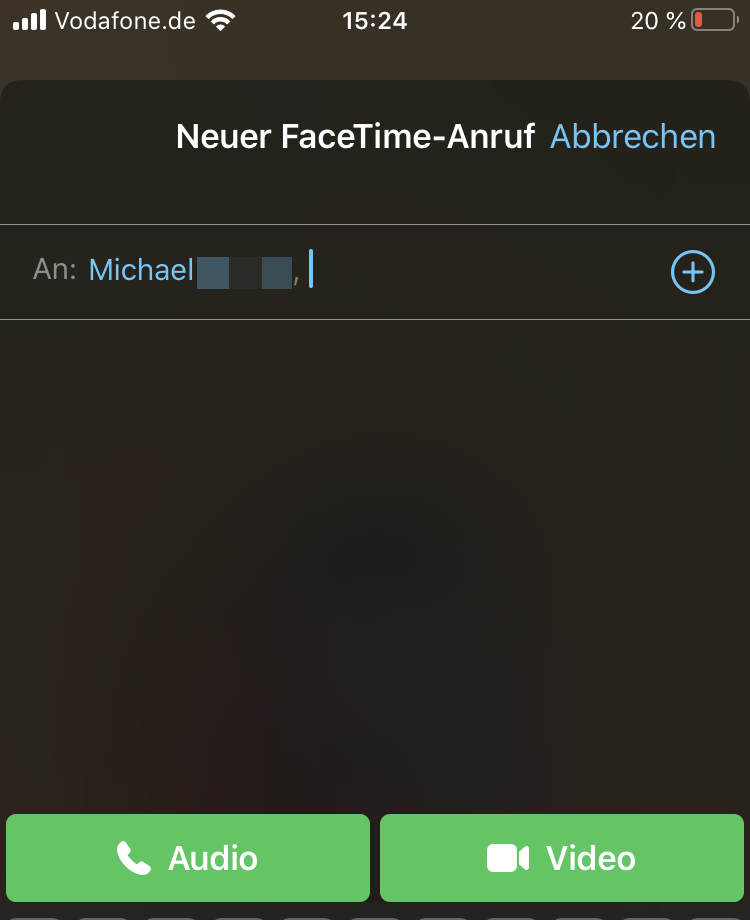
Gebruik de knoppen “Audio” om een spraakchat op te zetten en de knop “Video” om een videogesprek op te zetten.
De ontvanger van het gesprek kan het gesprek accepteren of afwijzen, op een iPhone ook een bericht sturen als antwoord.
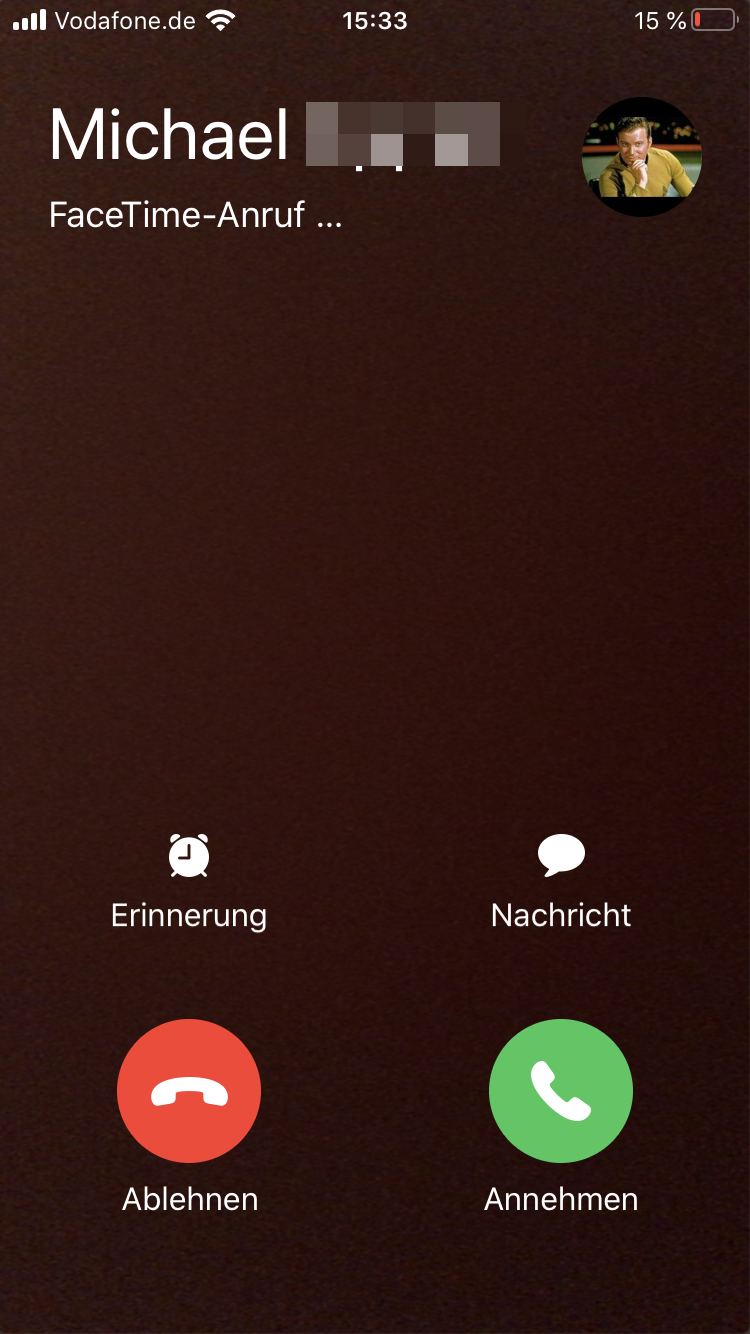
4.2 Telefoneren via iMessage
Als je contact hebt met een contact via iMessage, de messenger van Apple, kun je ook een FaceTime-gesprek starten via de knop “FaceTime” in de kop van de messenger.
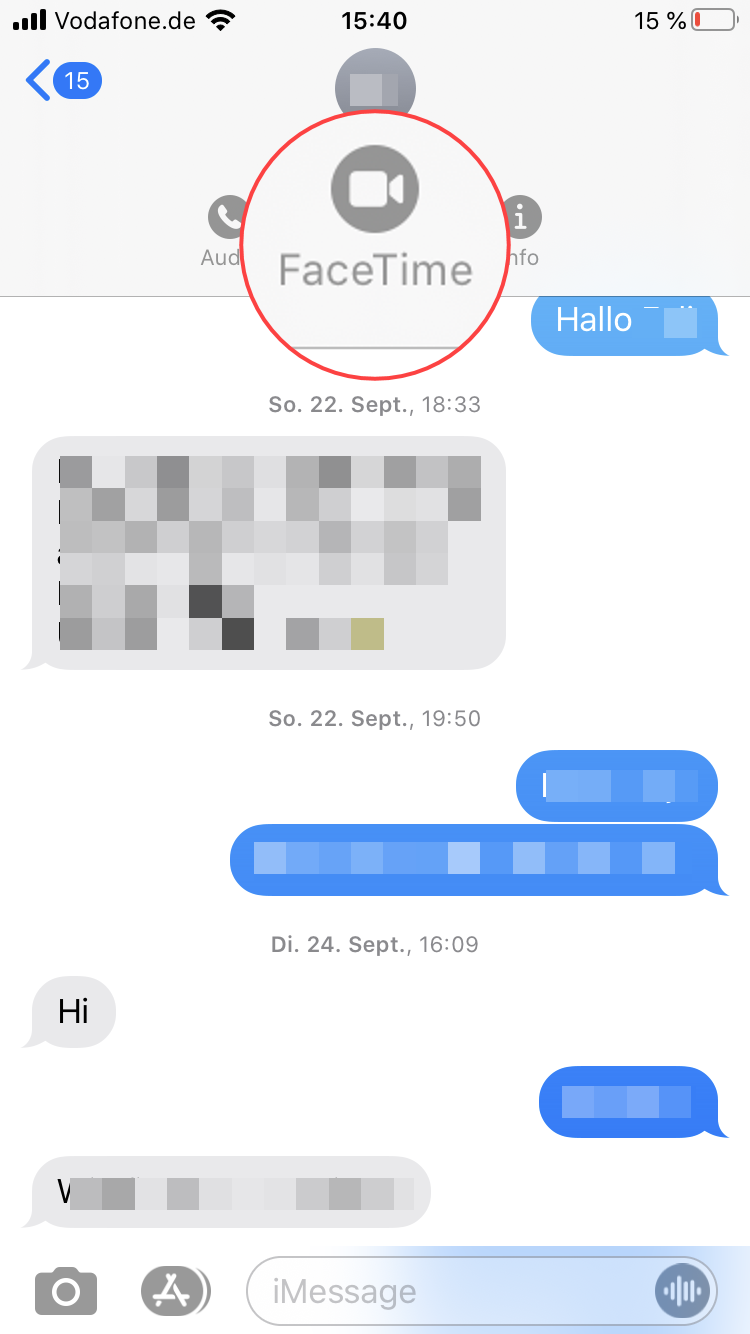
4.3 Deelnemers uitnodigen voor groepsgesprekken
FaceTime biedt ook groepsgesprekken om een conferentie te houden met maximaal 32 deelnemers. Voeg hiervoor meerdere contacten toe die je wilt bellen wanneer je het gesprek aanmaakt.
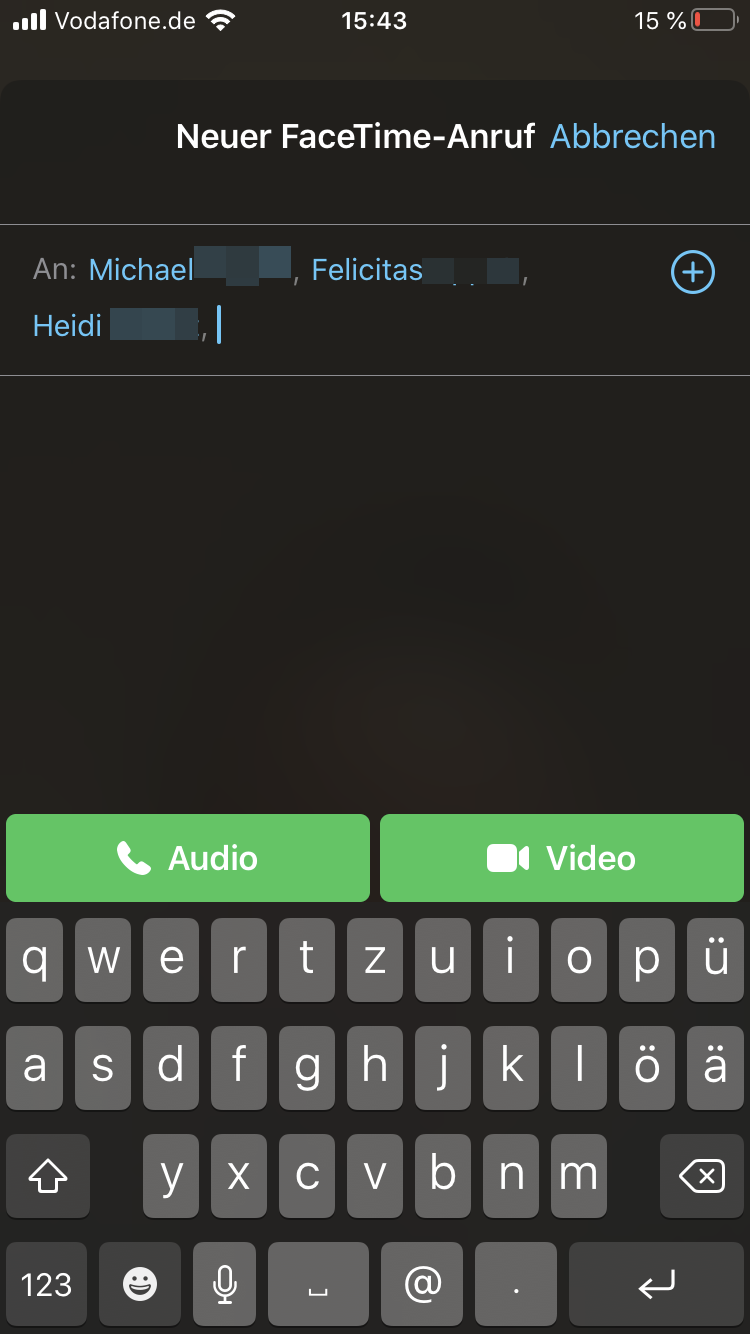
5. functies tijdens een FaceTime-gesprek
Al tijdens het kiezen van de gespreksdeelnemer hoor je een soort “beltoon” en vind je onderaan knoppen voor effecten, muting, het schakelen van de camera van voor naar achter en het beëindigen van de verbinding.
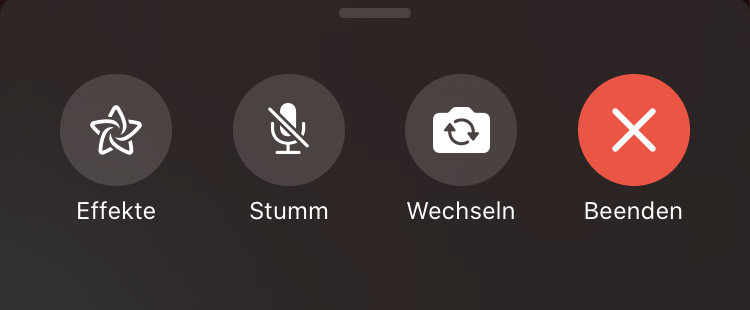
De knop “Effecten” is alleen beschikbaar op nieuwere toestellen en biedt bijvoorbeeld de mogelijkheid om stickers en teksten te versturen of om het videobeeld direct te veranderen met verschillende filters. Ook kun je met de effecten een telefoongesprek voeren met een gemaakte memoji in plaats van je echte videobeeld.

5.1 Meer deelnemers toevoegen aan een FaceTime-chat
Enigszins verborgen heeft Apple ook een functie ingebouwd om meer deelnemers toe te voegen aan een bestaande sessie. Dit doe je door tijdens een FaceTime-sessie het gebied met de vier knoppen ingedrukt te houden. Je krijgt dan de keuze om meer mensen aan de chat toe te voegen.
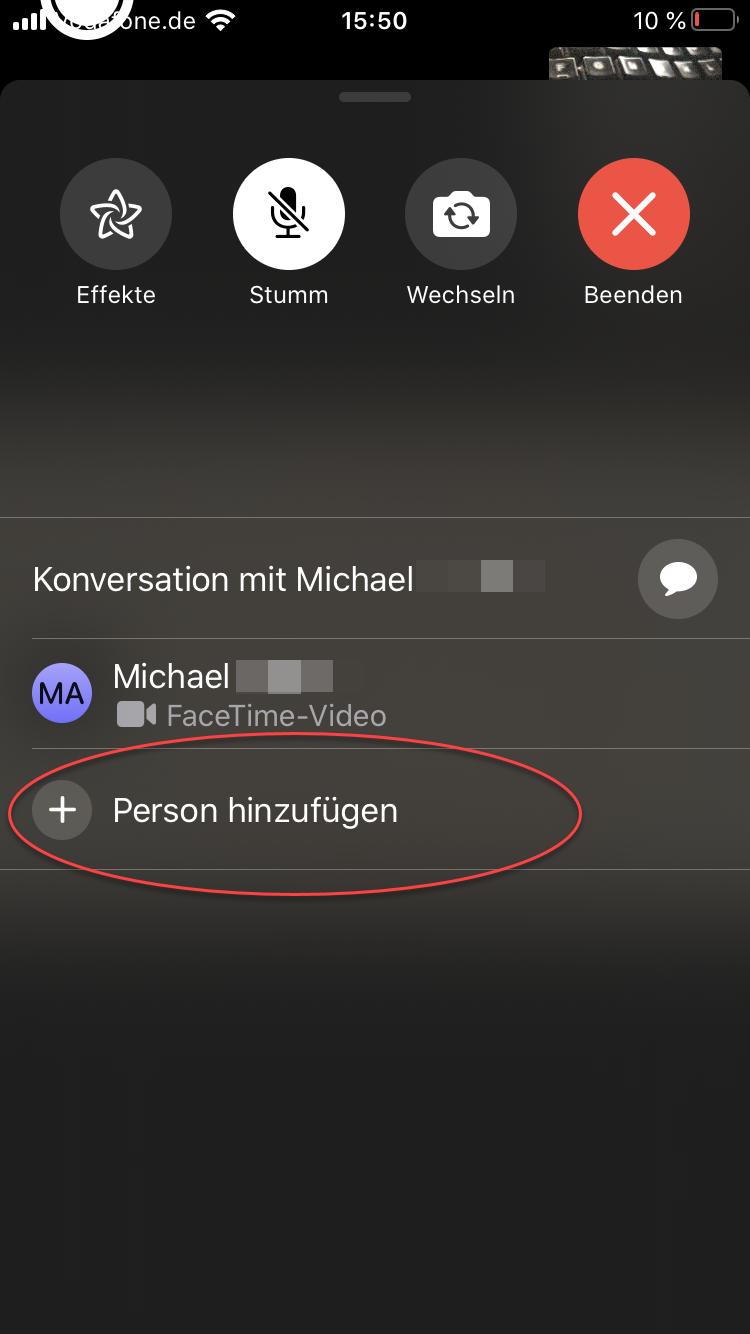
6. videotutorial over FaceTime
In de volgende video krijg je weer uitleg over het instellen en gebruiken van FaceTime:
https://youtu.be/VvTomMK7xNw

